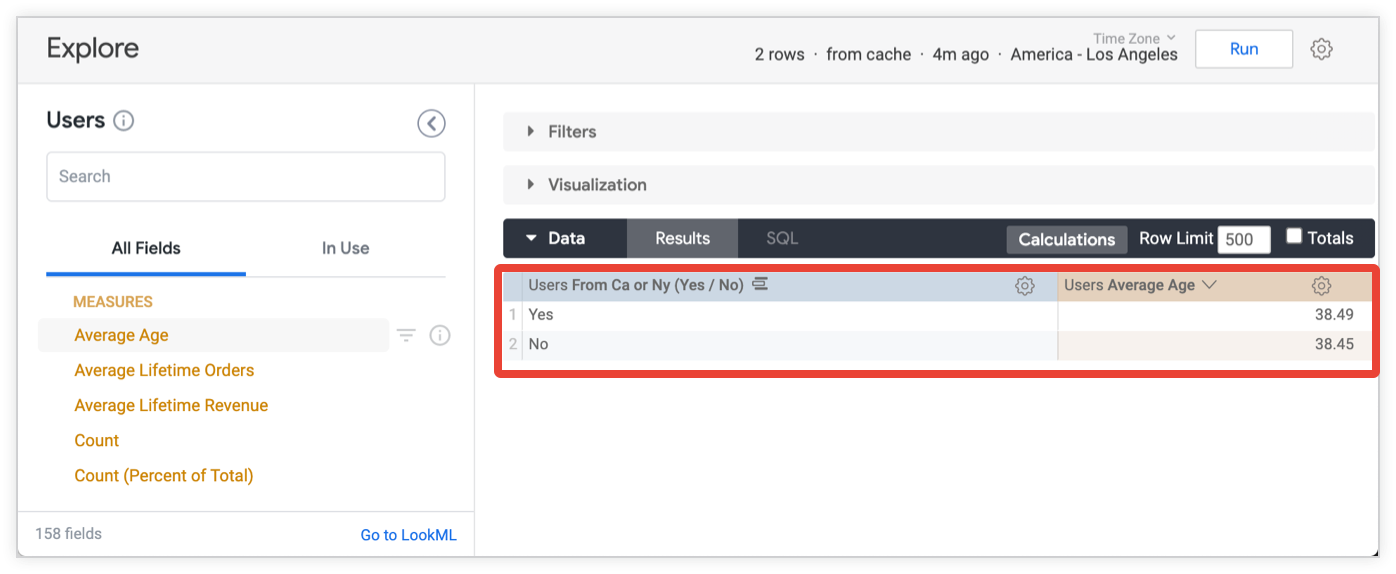Die Looker-IDE (integrierte Entwicklungsumgebung) bietet Zugriff auf Ihre LookML-Projektdateien und die Einstellungen für Ihr LookML-Projekt.
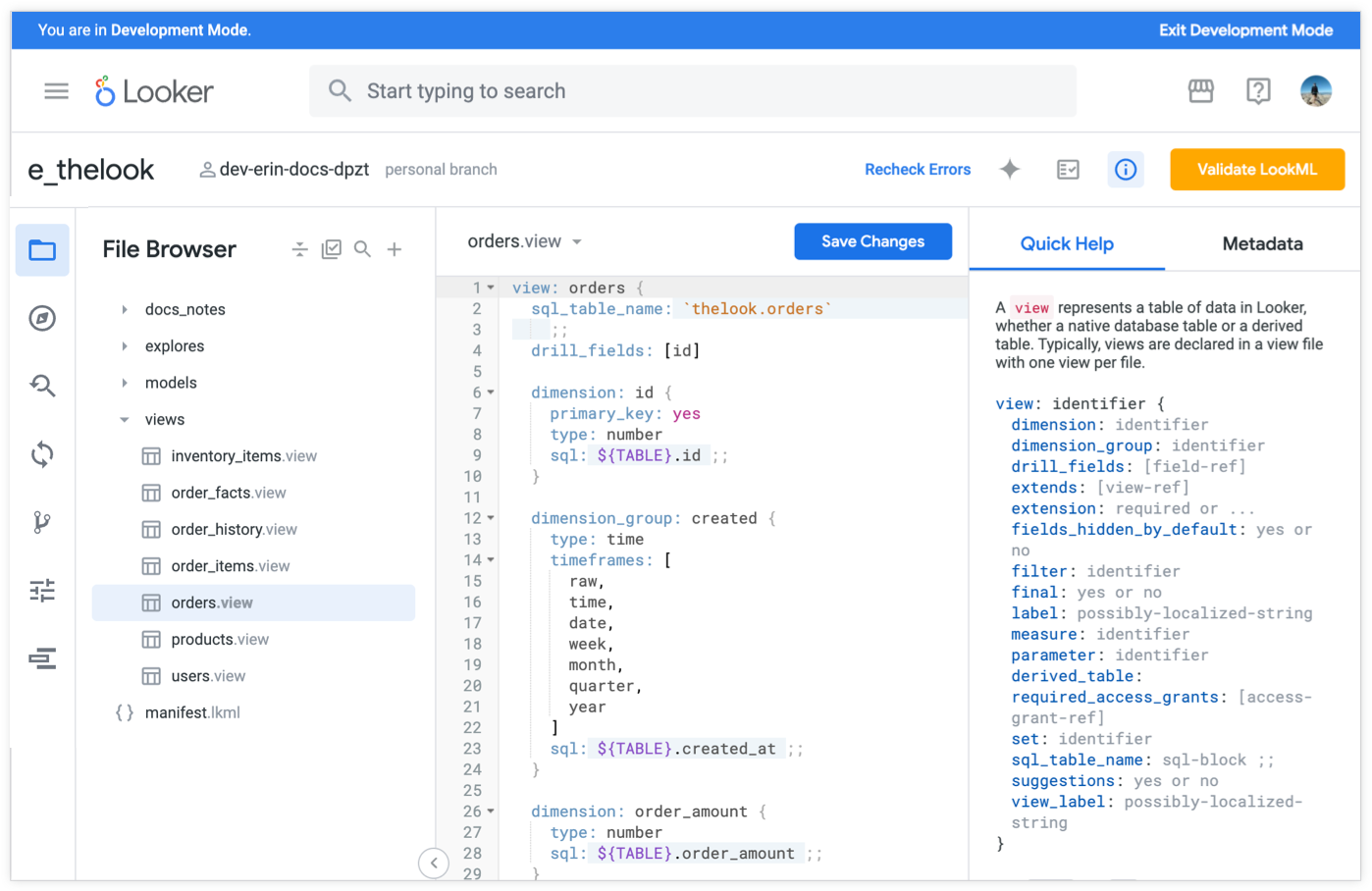
Auf die Looker IDE zugreifen
Damit Sie ein LookML-Projekt sehen können, benötigen Sie die Berechtigung develop für mindestens ein Modell im Projekt. Sie können über den Bereich Entwickeln im Hauptnavigationsmenü von Looker auf die Looker IDE zugreifen:

- Wählen Sie im Navigationsbereich Entwickeln aus, um den Bereich Entwickeln zu öffnen.
- Wählen Sie im Bereich Entwickeln den Namen des Projekts aus, auf das Sie zugreifen möchten.
In Looker wird die IDE für das ausgewählte LookML-Projekt geöffnet.
Alternativ können Sie die IDE für bestimmte LookML-Objekte über einen Explore-Bereich oder über den Objektbrowser öffnen. Weitere Informationen und andere Optionen finden Sie unter Auf Projektdateien zugreifen.
Elemente der Looker IDE
Die Looker-IDE besteht aus den folgenden Elementen:
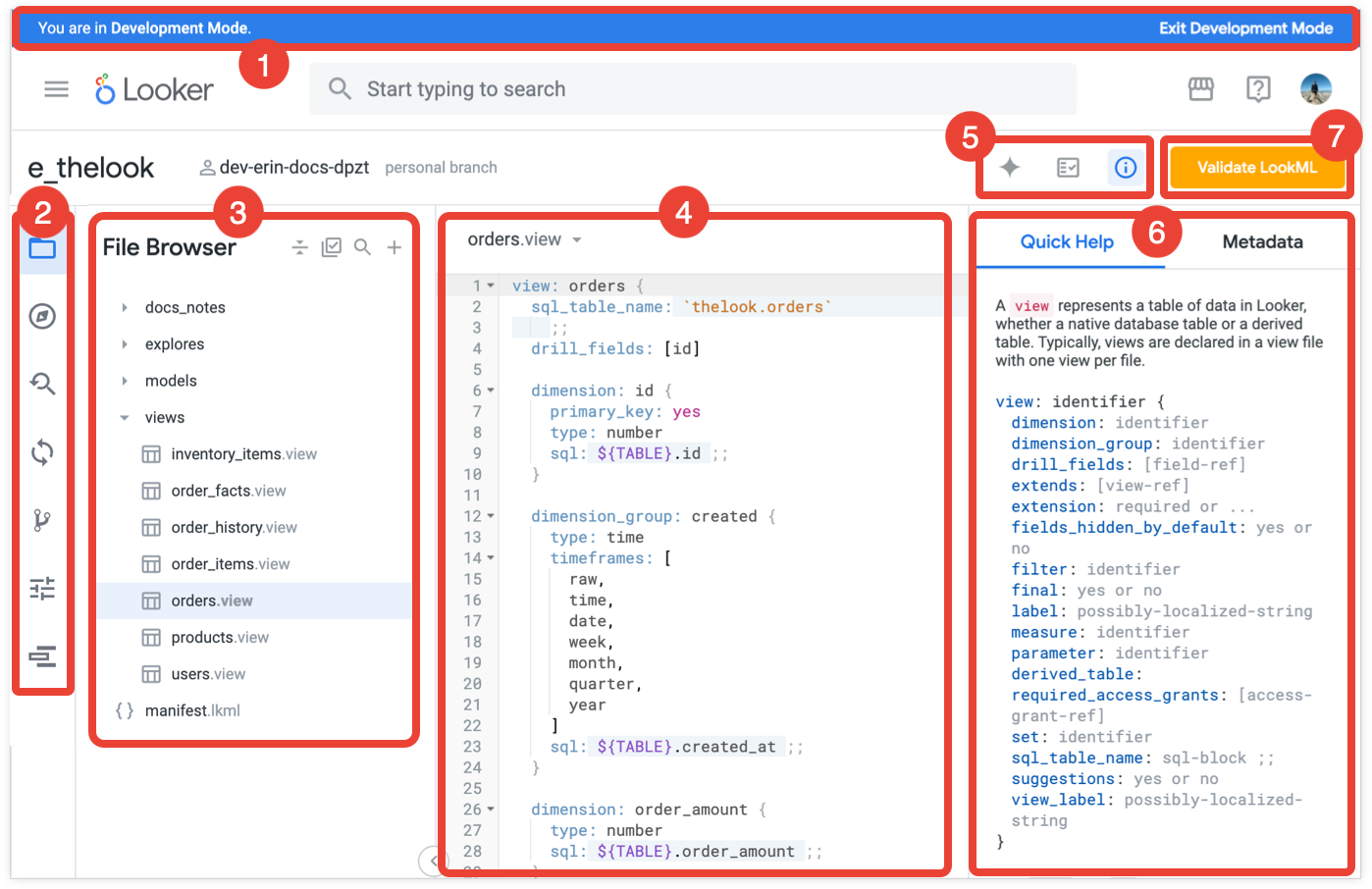
Banner für den Entwicklermodus: Dieses Banner weist darauf hin, dass Sie sich im Entwicklermodus befinden. Hier können Sie Änderungen an LookML-Dateien vornehmen und eine Vorschau der Auswirkungen auf Inhalte in Ihrer Instanz ansehen. Sie können im Banner auf den Link Entwicklungsmodus beenden klicken, um in den Produktionsmodus zu wechseln.
Navigationsleiste der IDE: Über die Navigationsleiste können Sie auf verschiedene Funktionen der Looker-IDE zugreifen. Einige Funktionen sind nur im Entwicklungsmodus verfügbar. Wenn Sie ein Feature in der IDE-Navigationsleiste ausgewählt haben, können Sie das Navigationsleistenelement ein zweites Mal auswählen, um das Feature-Steuerfeld zu minimieren. Über die Navigationsleiste der IDE haben Sie Zugriff auf die folgenden IDE-Funktionen:
- Dateibrowser: Öffnet den Dateibrowser, über den Sie auf die Dateien und Ordner in Ihrem LookML-Projekt zugreifen können.
- Objektbrowser: Öffnet den Objektbrowser, in dem die LookML-Objekte in Ihrem Projekt und die hierarchischen Beziehungen zwischen den Objekten angezeigt werden.
- Suchen und Ersetzen: Hier wird die Seite Im Projekt suchen und ersetzen angezeigt. Auf dieser Seite können Sie in allen Projektdateien nach Text suchen und alle oder ausgewählte Instanzen in einem Bulk-Vorgang ersetzen.
- Continuous Integration: (Nur sichtbar, wenn Continuous Integration aktiviert ist) Öffnet die Seite Continuous Integration (CI), auf der Sie CI-Suites erstellen können, mit denen Tests für Ihr LookML-Projekt ausgeführt werden, um Probleme mit SQL, Datentests, Inhalten und LookML zu erkennen, bevor sie in der Produktion auftreten.
- Git-Aktionen: (Nur im Entwicklermodus sichtbar) Hier werden die Git-Zweige Ihres Projekts und die Git-Befehle angezeigt, die für den Git-Zweig Ihres Projekts verfügbar sind. Informationen zur Verwendung von Git mit Ihrem LookML-Projekt finden Sie auf der Dokumentationsseite Versionsverwaltung verwenden und bereitstellen.
- Einstellungen: (Nur im Entwicklermodus sichtbar) Hier werden die Projekt-Einstellungsseiten für Ihr Projekt angezeigt. Dort können Sie Optionen für die Versionsverwaltung des Projekts, Authentifizierungsanmeldedaten für importierte Projekte, Git-Branches, die von Ihrem Projekt verwendet werden, und IDE-Einstellungen konfigurieren.
- Bereitstellen: (Nur im Entwicklermodus sichtbar) Für Projekte, die mit dem erweiterten Bereitstellungsmodus eingerichtet sind, wird der Deployment Manager geöffnet. Dort können Entwickler mit der Berechtigung
deployeinen Commit oder ein Tag in ihrer Looker-Produktionsumgebung bereitstellen.
Funktionsbereich: Bietet Navigation für LookML-Dateien und -Objekte für den Dateibrowser und den Objektbrowser, Suchparameter für die Funktion „Suchen und Ersetzen“, verfügbare Git-Befehle für den Bereich Git-Aktionen und Tabs für den Zugriff auf verschiedene Einstellungen für den Bereich „Projekteinstellungen“.
IDE-Editorbereich: Der Editor für LookML-Dateien. Der Editor wird angezeigt, wenn in der IDE-Navigationsleiste File Browser (Dateibrowser) oder Object Browser (Objektbrowser) ausgewählt ist. Weitere Informationen zum Editor finden Sie unter Bearbeitungsfunktionen der Looker-IDE.
Auswahl für die Seitenleiste: Klicken Sie auf eine Option, um die Funktionen der IDE-Seitenleiste zu öffnen:
- Formuliere für mich: (Für Looker (Google Cloud Core)-Instanzen mit aktiviertem Gemini) Öffnet das Feld Formuliere für mich.
- Projektzustand: Öffnet den Bereich Projektzustand.
- Soforthilfe: Öffnet den Bereich Soforthilfe, der einen Tab für den Zugriff auf den Bereich Metadaten enthält. Klicken Sie ein zweites Mal auf die Option zur Auswahl der Seitenleiste, um die IDE-Seitenleiste auszublenden.
Seitenleiste der IDE: Hier wird die ausgewählte Seitenleistenfunktion angezeigt:
- Projektzustand: Hier können Sie nach nicht erstellten PDTs suchen oder Ihr LookML validieren. Wenn Ihre LookML-Entwickler Datentests definiert haben, um die Logik der LookML des Projekts zu prüfen, können Sie auch Datentests über das Feld Projektstatus ausführen.
- Direkthilfe: Hier werden die LookML-Optionen angezeigt, die für die Cursorposition in einer LookML-Datei gelten. Außerdem finden Sie einen Link zur Looker-Referenzdokumentation für jeden LookML-Parameter.
- Metadaten: Stellt kontextbezogene Informationen zum LookML-Objekt an der Cursorposition bereit.
- Formuliere für mich: (Für Looker (Google Cloud Core)-Instanzen mit aktiviertem Gemini): Mit dieser Funktion können Sie Gemini in Looker verwenden, um LookML zu schreiben.
Git-Schaltfläche: Je nach Status Ihres Projekts wird auf der Schaltfläche die nächste Aktion angezeigt, die Sie ausführen sollten, um Ihr Projekt in die Produktion zu bringen, z. B. LookML validieren, Branch in Remote-Repository übertragen oder Commit. Klicken Sie auf die Schaltfläche, um die Aktion auszuführen. In der Git-Befehlsreferenz finden Sie die möglichen Befehle, die mit der Schaltfläche angezeigt und ausgeführt werden können.
Looker IDE einrichten
Sie haben folgende Möglichkeiten, die Looker-IDE anzupassen:
- Wählen Sie den Textbearbeitungsmodus aus.
- Zeilenumbruchmodus aktivieren oder deaktivieren
- Größe der Seitenleisten der IDE anpassen
- Minimieren Sie die Seitenleisten der IDE, um die Breite des Editors im Fenster zu maximieren.
Texteditormodi
Die Looker-IDE unterstützt drei Textbearbeitungsmodi:
So ändern Sie den Textbearbeitungsmodus:
- Wählen Sie in der Looker IDE im linken Navigationsbereich das Symbol Einstellungen aus.
- Wählen Sie in den IDE-Einstellungen den Tab Editor aus.
- Wählen Sie im Drop-down-Menü Text Editor Mode (Textbearbeitungsmodus) die gewünschte Option aus.
Sobald Sie eine Option aus dem Drop-down-Menü auswählen, wird die Looker-IDE sofort aktualisiert und verwendet den ausgewählten Textbearbeitungsmodus.
Modus „Zeilenumbruch“
Standardmäßig ist die Looker-IDE für Zeilenumbruch aktiviert.
So aktivieren oder deaktivieren Sie den Zeilenumbruch:
- Wählen Sie in der Looker IDE im linken Navigationsbereich das Symbol Einstellungen aus.
- Wählen Sie in den IDE-Einstellungen den Tab Editor aus.
- Mit der Ein/Aus-Schaltfläche Zeilenumbruchmodus können Sie den Zeilenumbruch in der IDE aktivieren oder deaktivieren.
Sobald Sie den Schalter ändern, wird die Aktualisierung auf die Looker-IDE angewendet.
Größe der IDE-Seitenleisten anpassen
Sie können die Breite der Bereiche in der IDE ändern, sowohl des Funktionsbereichs (mit den Bereichen Dateibrowser, Objektbrowser und Git-Aktionen) als auch der Seitenleiste (mit den Bereichen Projektstatus, Schnellhilfe und Metadaten).
Wenn Sie die Größe der IDE-Bereiche ändern möchten, bewegen Sie den Mauszeiger auf den Bereichsrand und ziehen Sie dann, um die Größe des Bereichs zu ändern:

Wenn Sie sich im Entwicklermodus befinden, behält die IDE die Größe der Seitenleisten bei Logins und Aktualisierungen bei.
IDE-Seitenleisten minimieren
Wenn Sie die Breite des IDE-Editorbereichs maximieren möchten, können Sie die IDE-Seitenleisten minimieren:
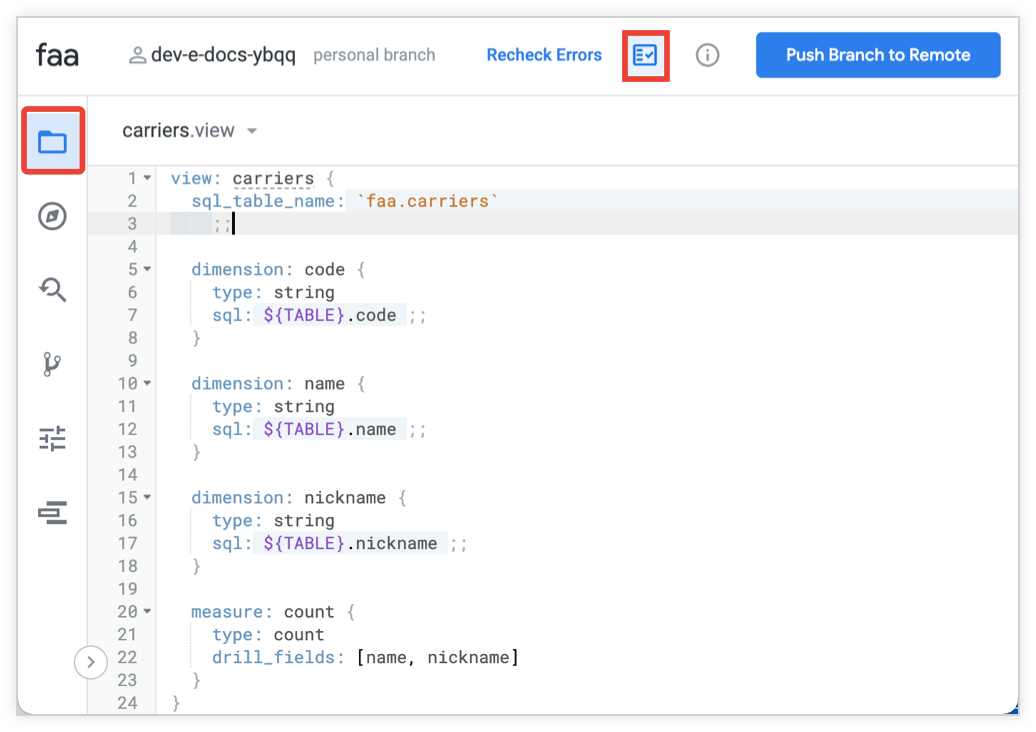
- Um das IDE-Funktionsfeld ein- oder auszublenden, verwenden Sie entweder die Tastenkombination „Befehl + B“ (Mac) oder „Strg + B“ (Windows) oder klicken Sie auf ein Symbol in der IDE-Navigationsleiste, das bereits ausgewählt ist.
- Wenn Sie die IDE-Seitenleiste ein- oder ausblenden möchten, klicken Sie auf ein Symbol in der Seitenleistenauswahl, das bereits ausgewählt ist.
Bearbeitungsfunktionen der Looker IDE
In den folgenden Abschnitten werden einige der Bearbeitungsfunktionen der Looker-IDE beschrieben, die Ihnen bei der Entwicklung in LookML helfen können:
- Automatische Vorschläge
- Ad-hoc-Fehlerprüfung
- Automatische Formatierung
- Falten
- Kommentieren
- Hinzufügungen, Änderungen und Löschungen sehen
- Persistenz des IDE-Status
- Zu Objekt oder Datei springen
Automatische Vorschläge
Während Sie tippen, schlägt die IDE mögliche Parameter und Werte vor, die auf den Kontext Ihrer Eingabe abgestimmt sind. Die Vorschläge für den Parameter type einer Dimension enthalten beispielsweise nur gültige Optionen für diesen Parameter. Außerdem müssen Felder in sql-Parametern mit ${...} gekennzeichnet sein, damit die IDE diese Syntax beim Vorschlagen von Feldern hinzufügt.
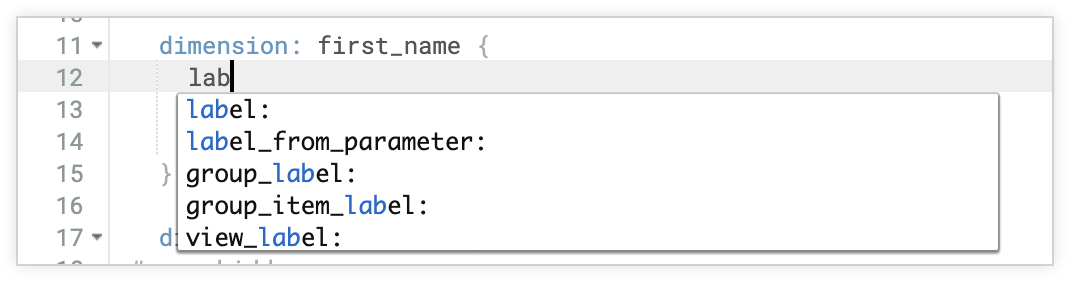
Die automatische Vervollständigung wird automatisch überall angezeigt, wo sie eingeblendet werden kann. Drücken Sie zum Schließen die Esc-Taste auf der Tastatur. Sie können sie jederzeit aufrufen, indem Sie Strg+Leertaste (Windows) oder Control-Leertaste (Mac) drücken.
Ad-hoc-Fehlerprüfung
Die IDE erkennt Syntaxfehler während der Eingabe. Ein rotes X in der Spalte weist auf einen Syntaxfehler hin, der rot unterstrichen ist. Wenn Sie den Mauszeiger auf das rote Kreuz bewegen, wird eine kurze Beschreibung des Problems angezeigt. Wenn Sie beispielsweise versehentlich avrage anstelle von average als Wert des Parameters type für eine Messung eingeben, wird in der IDE der Fehler Invalid value for "type":avrage angezeigt.
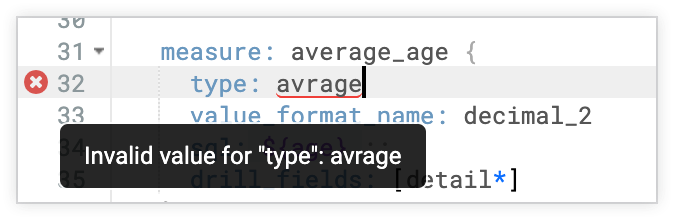
Der LookML-Validator ist weiterhin erforderlich, um eine vollständige Modellvalidierung durchzuführen. Für einige Fehler, z. B. einen ungültigen Feldverweis, der durch einen fehlenden Join verursacht wird, ist eine ganzheitliche Betrachtung des Modells erforderlich. Sie werden daher nur angezeigt, wenn der LookML-Validator ausgeführt wird.
Automatische Formatierung
Wenn Sie sich im Entwicklermodus befinden, können Sie die Tastenkombination zum Formatieren von Dateien verwenden, um Ihre LookML-Datei automatisch einzurücken. Die Einrückung gibt die Hierarchie der Parameter und Unterparameter an und macht Ihre LookML leichter lesbar und verständlich.
Zusammenklappen
Am Anfang jedes LookML-Parameters der obersten Ebene in der Datei wird in der Randspalte ein kleiner Pfeil angezeigt. Wenn Sie diesen Pfeil auswählen, wird der entsprechende LookML-Abschnitt ein- oder ausgeblendet, sodass Sie sich auf bestimmte Abschnitte konzentrieren können.
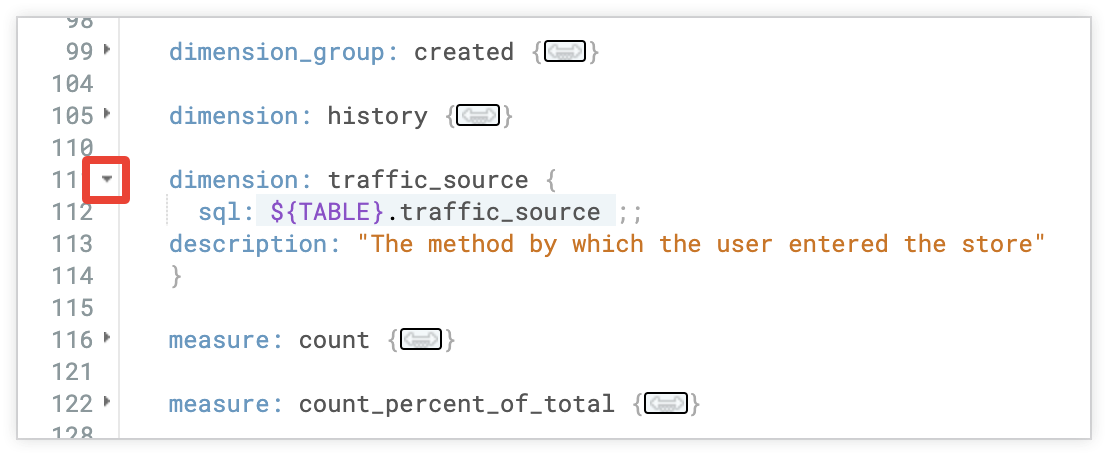
Das Menü Dateiaktionen ansehen für die LookML-Datei enthält auch die Optionen LookML minimieren und LookML maximieren, mit denen alle LookML-Abschnitte auf die oberste Ebene des Parameters in der aktuellen Datei minimiert oder maximiert werden können.
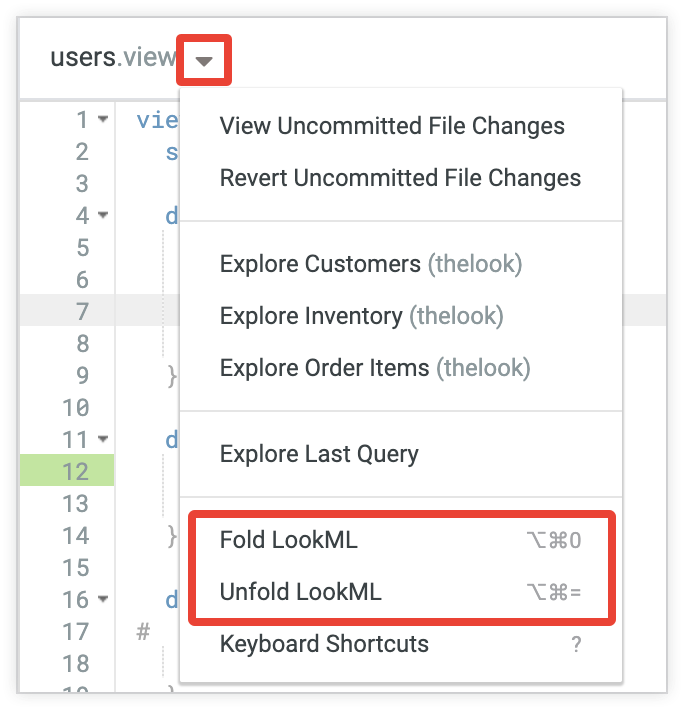
Sie können auch Tastenkombinationen verwenden, um LookML ein- und auszublenden.
Kommentieren
Sie können Ihrer LookML Kommentare hinzufügen, um sie lesbarer zu machen. Um einen einzelnen Kommentar hinzuzufügen, verwenden Sie das Zeichen #:
dimension: name {
sql: ${TABLE}.name ;; # This is the customer's full name
}
Sie können einen ganzen Codeblock mit Tastenkombinationen auskommentieren. Gehen Sie dazu so vor:
- Wählen Sie die Zeilen aus, die Sie auskommentieren möchten.
- Drücken Sie Befehlstaste + / (Mac) oder Strg + / (Windows).
Die IDE fügt jeder ausgewählten Zeile das Zeichen # hinzu.
SQL-Blöcke auskommentieren
Wenn Sie Zeilen auskommentieren, die sich vollständig in einem SQL-Codeblock befinden, fügen Sie manuell die SQL-Kommentarnotation hinzu.
Wenn Sie den SQL-Kommentarblock verwenden, werden die auskommentierten Abschnitte weiterhin als LookML-Code interpretiert. Daher werden Ihre Kommentare im LookML-generierten SQL angezeigt, haben aber keine Auswirkungen auf die Abfrageergebnisse.
Hinzufügungen, Änderungen und Löschungen sehen
In der LookML-IDE werden immer mehrere Hinweise angezeigt, wenn Sie sich im Entwicklungsmodus befinden und nicht übertragene Änderungen haben.
- Der Name der Datei wird mit einem blauen Punkt auf der linken Seite des Fensters angezeigt, um anzugeben, dass die Datei neu, geändert oder umbenannt wurde.
- Wenn Sie eine neue oder geänderte Datei öffnen, werden die Zeilennummern in der Datei grün hervorgehoben, um neue oder geänderte Zeilen anzuzeigen. Eine horizontale rote Linie kennzeichnet entfernte Zeilen.
Persistenz des IDE-Status
Wenn Sie sich im Entwicklermodus befinden, wird der IDE-Status in der Looker-IDE bei Aktualisierungen und Log-ins beibehalten. Der Status Ihrer IDE umfasst Folgendes:
- Das ausgewählte Element in der IDE-Navigationsleiste, z. B. der Dateibrowser, Git-Aktionen, der Objektbrowser oder die Projekteinstellungen
- LookML-Datei öffnen, die im Dateibrowser angezeigt wird
- Erweiterter oder minimierter Status von Elementen im Dateibrowser und Objektbrowser
- Die Breite der IDE-Seitenleisten
- Das ausgewählte Element in der rechten Seitenleiste der IDE, z. B. das Soforthilfe-Steuerfeld, das Metadaten-Steuerfeld und das Projektstatus-Steuerfeld
- Der Modus „Zeilenumbruch“ des Editors
Wenn Sie die IDE auf die Standardeinstellungen zurücksetzen möchten, wählen Sie in der Looker-IDE im Navigationsbereich auf der linken Seite das Symbol Einstellungen aus, klicken Sie im Bereich IDE-Einstellungen auf den Tab Editor und dann auf die Schaltfläche IDE-Layout zurücksetzen. Die IDE speichert Ihren Status wieder, wenn Sie Dateien öffnen und Auswahlen treffen.
Zu Objekt oder Datei springen
In der Looker-IDE können Sie mit der Funktion Zu Objekt oder Datei springen schnell nach LookML-Objekten und Projektdateien suchen und direkt zu ihnen navigieren. Klicken Sie im Dateibrowser oder Objektbrowser auf das Symbol Zu Objekt oder Datei springen oder verwenden Sie die Tastenkombination Befehlstaste + J (Mac) oder Strg + J (Windows).
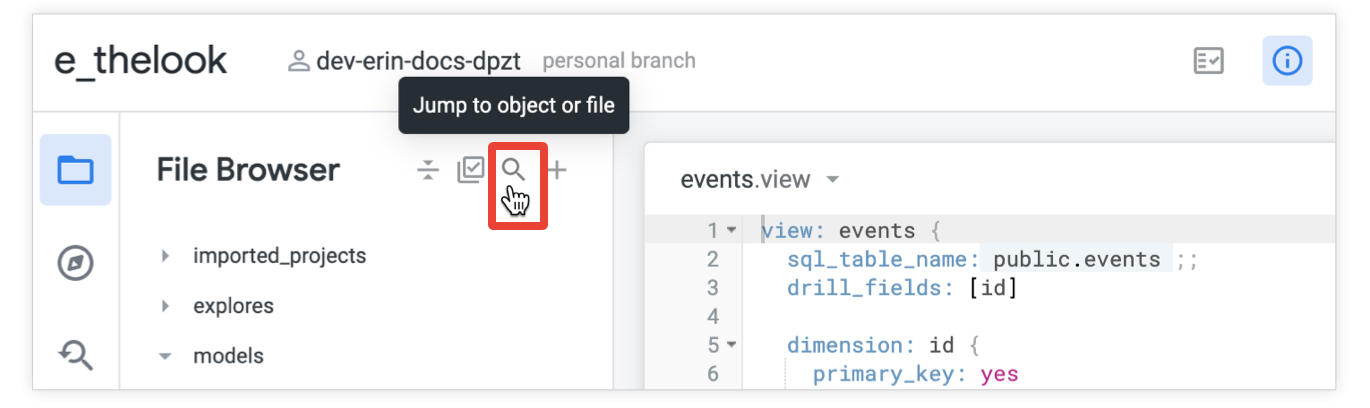
Weitere Informationen finden Sie auf der Dokumentationsseite Auf LookML-Projektdateien zugreifen.
Soforthilfe-Bereich
Wenn Sie den Bereich Soforthilfe öffnen möchten, wählen Sie das Symbol Soforthilfe im Dateibrowser oder im Objektbrowser aus:
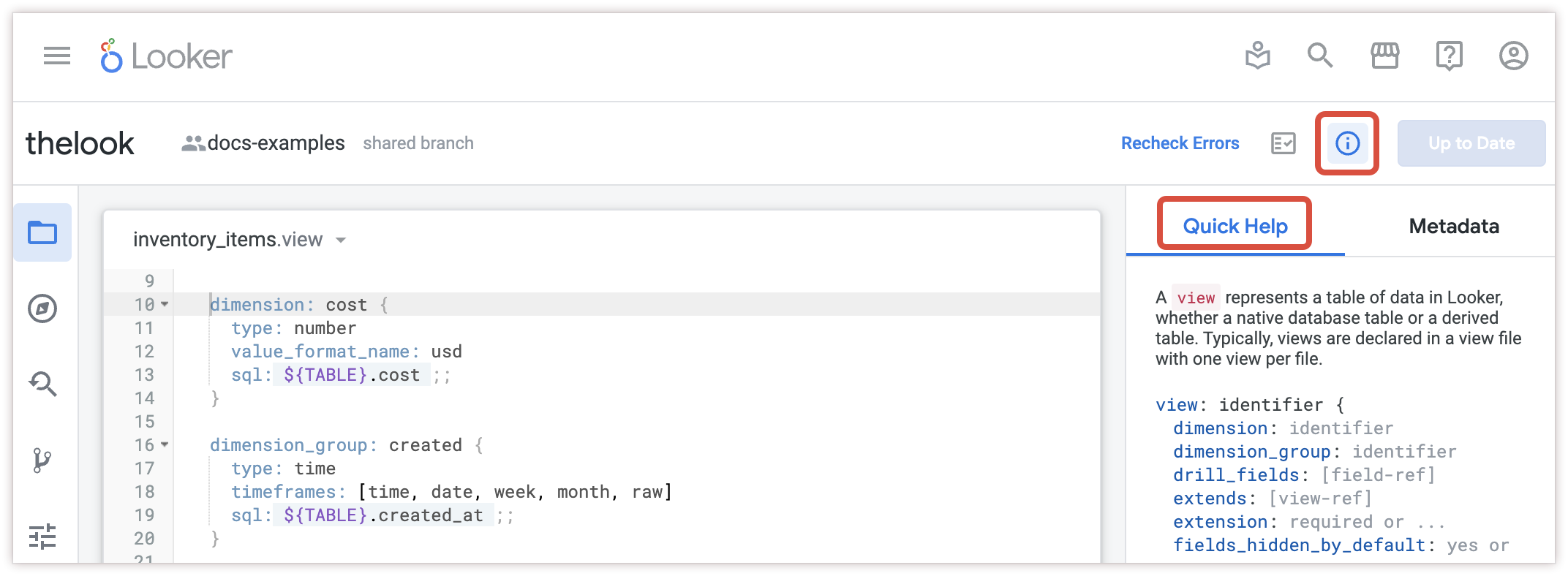
Im Bereich Schnellhilfe finden Sie Erklärungen und Optionen für die aktuelle Position im Code:
- Im IDE-Editorbereich können Sie auf die Felder und Parameter in Ihren LookML-Dateien klicken. Im Bereich Schnellhilfe werden dann die unterstützten Optionen und Unterparameter für dieses LookML-Element angezeigt.
- Im Bereich Schnellhilfe können Sie auf einen Parameternamen klicken, um die Looker-Dokumentationsseite für diesen Parameter zu öffnen.
Feld „Hilfe beim Programmieren“
Wenn Sie eine Looker (Google Cloud Core)-Instanz mit aktiviertem Gemini haben, können Sie Gemini in Looker verwenden, um LookML zu schreiben:
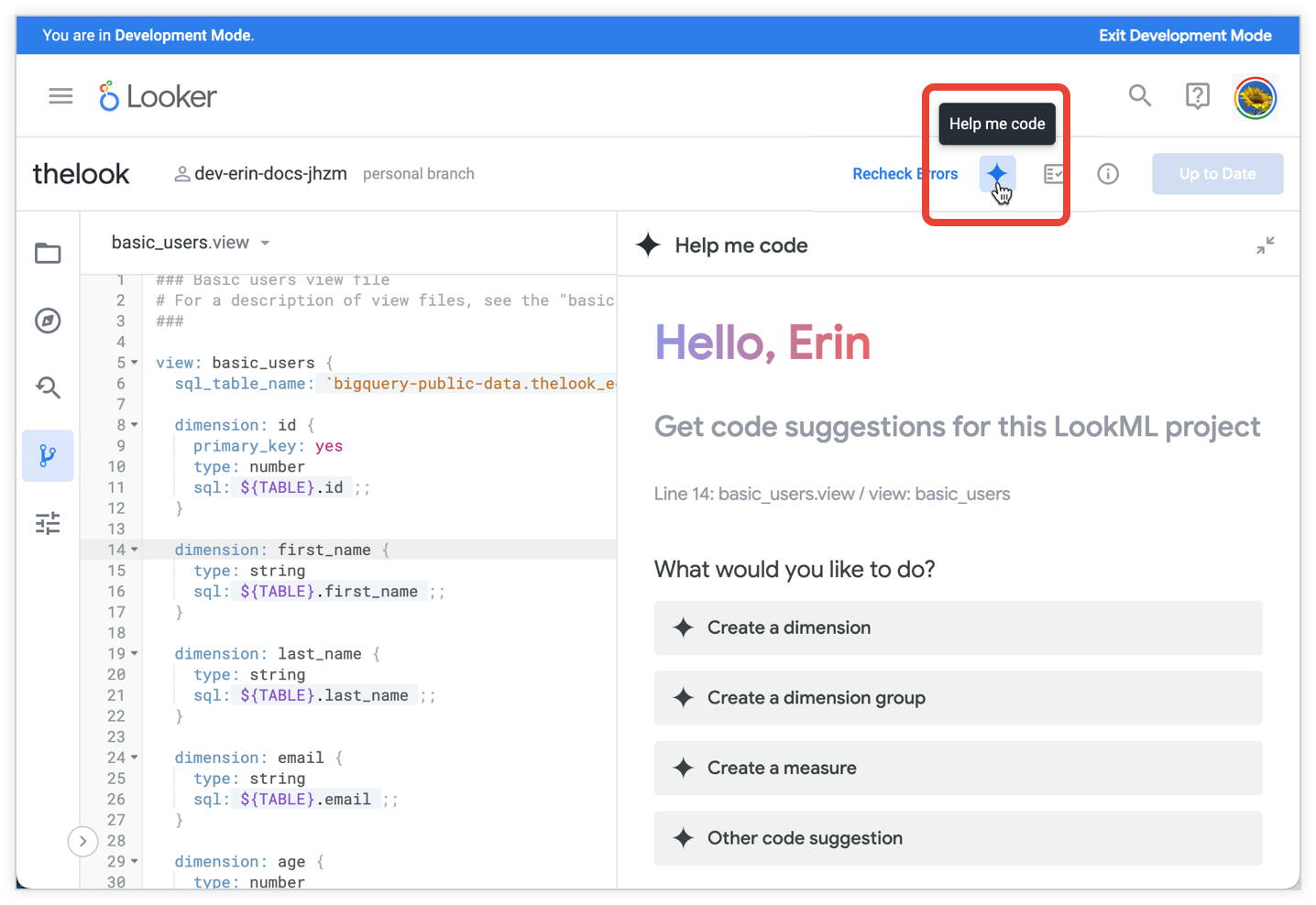
Weitere Informationen finden Sie in der Dokumentation unter LookML mit Gemini in Looker schreiben.
Optionsmenüs für Dateien und Ordner
Im Dateibrowser hat jede Datei oder jeder Ordner in der linken Seitenleiste ein Menü, in dem die verfügbaren Aktionen für das jeweilige Element angezeigt werden. Bewegen Sie den Cursor auf eine Datei oder einen Ordner und wählen Sie dann das Dreipunkt-Menü Ordneroptionen (für Ordner) oder Dateioptionen (für Dateien) aus, um das Menü zu öffnen. Bei Elementen mit langen Namen oder Elementen, die in mehreren Ordnern verschachtelt sind, können Sie auf das Menü zugreifen, indem Sie im Dateibrowserbereich seitlich scrollen.
Über die Optionsmenüs können Sie Ordner und Dateien erstellen, Dateien hochladen sowie Dateien und Ordner löschen und verschieben. Weitere Informationen finden Sie auf der Dokumentationsseite LookML-Dateien und -Ordner verwalten.
Wenn Sie Ihre LookML-Dateien mit Ordnern organisieren, müssen Sie Ihre Änderungen committen und in der Produktion bereitstellen, bevor andere Looker-Entwickler sie sehen können. Das ist wie bei jeder anderen Änderung, die Sie an Ihrem LookML-Projekt vornehmen.
Text in Ihrem Projekt suchen und ersetzen
Die Looker-IDE bietet eine Funktion zum Suchen und Ersetzen, mit der Sie alle Ihre Projektdateien nach Text durchsuchen und dann alle oder ausgewählte Instanzen in einem Bulk-Vorgang ersetzen können.
So verwenden Sie die Suchfunktion der Looker-IDE:
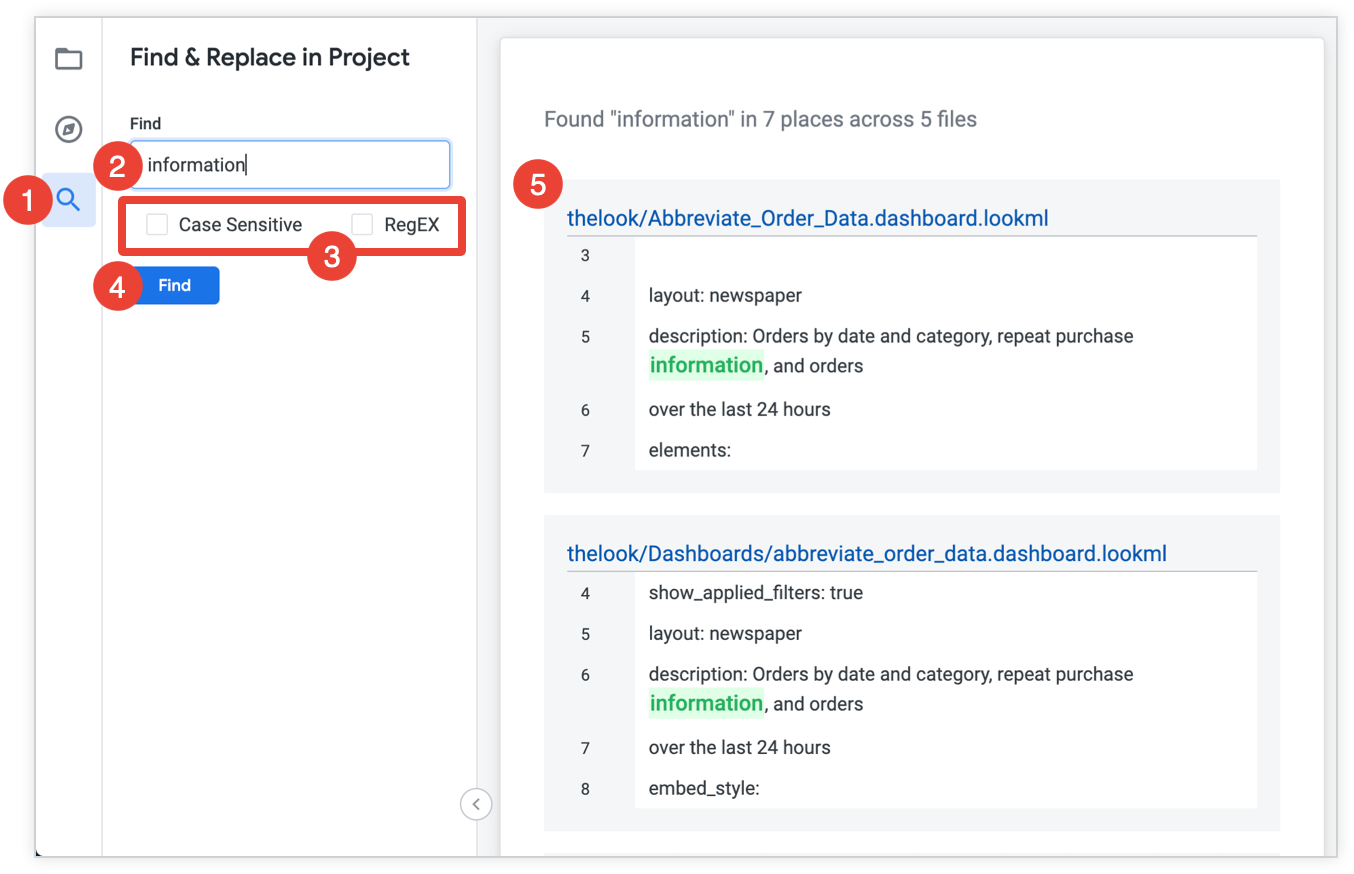
- Rufen Sie das Suchfeld in der IDE auf.
- Geben Sie einen Begriff in das Feld Suchen ein.
- Optional können Sie Groß-/Kleinschreibung beachten auswählen, um nur nach Instanzen zu suchen, die der Groß-/Kleinschreibung entsprechen, die Sie im Feld Suchen eingegeben haben. Sie können auch RegEX auswählen, um eine Suche mit regulären Ausdrücken durchzuführen.
- Wählen Sie Suchen aus.
- Optional können Sie den Namen einer Datei auswählen, um sie in der IDE zu öffnen.
Wenn Sie sich im Entwicklungsmodus befinden, wird auch das Feld Ersetzen durch angezeigt. So ersetzen Sie Text in Ihrem Projekt:
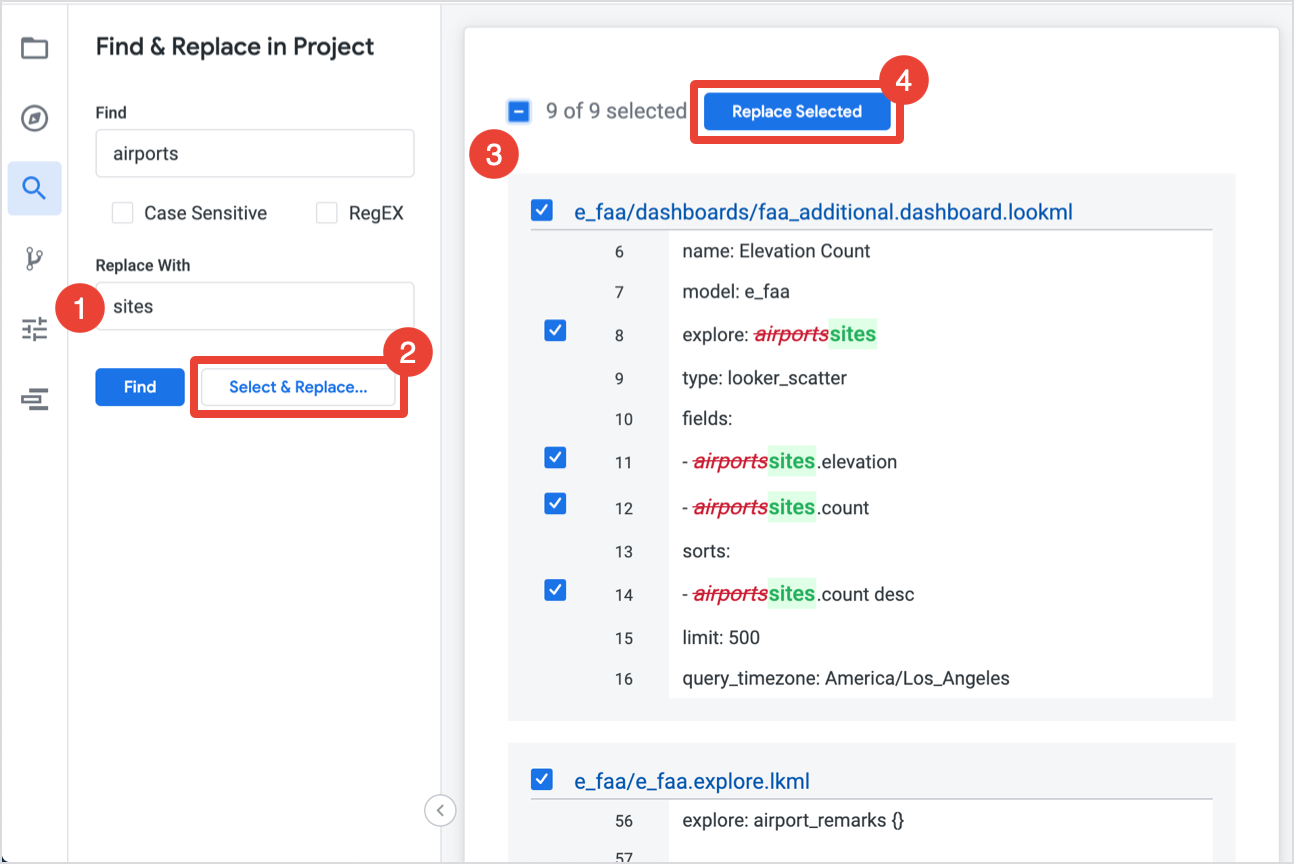
Geben Sie im Feld Ersetzen durch den neuen Text ein. Optional können Sie das Feld Ersetzen durch leer lassen, wenn Sie den Text im Feld Suchen löschen möchten, anstatt ihn zu ersetzen.
Wählen Sie Auswählen und ersetzen aus, um eine Vorschau zu sehen, wie der Text in Ihrem Projekt ersetzt wird.
In den Ergebnissen werden alle Instanzen in Ihrem Projekt hervorgehoben, die ersetzt werden sollen. Mit den folgenden Optionen können Sie anpassen, welche Instanzen ersetzt werden:
- Mit dem Kästchen neben der Zusammenfassung der Ergebnisse können Sie alle Instanzen im gesamten Projekt auswählen oder die Auswahl aufheben.
- Klicken Sie das Kästchen neben einer einzelnen Instanz an, um sie auszuwählen oder die Auswahl aufzuheben.
Klicken Sie auf die Schaltfläche Ausgewählte ersetzen, um den Ersatz auf die ausgewählten Instanzen anzuwenden. In der IDE werden die vorgenommenen Änderungen angezeigt.
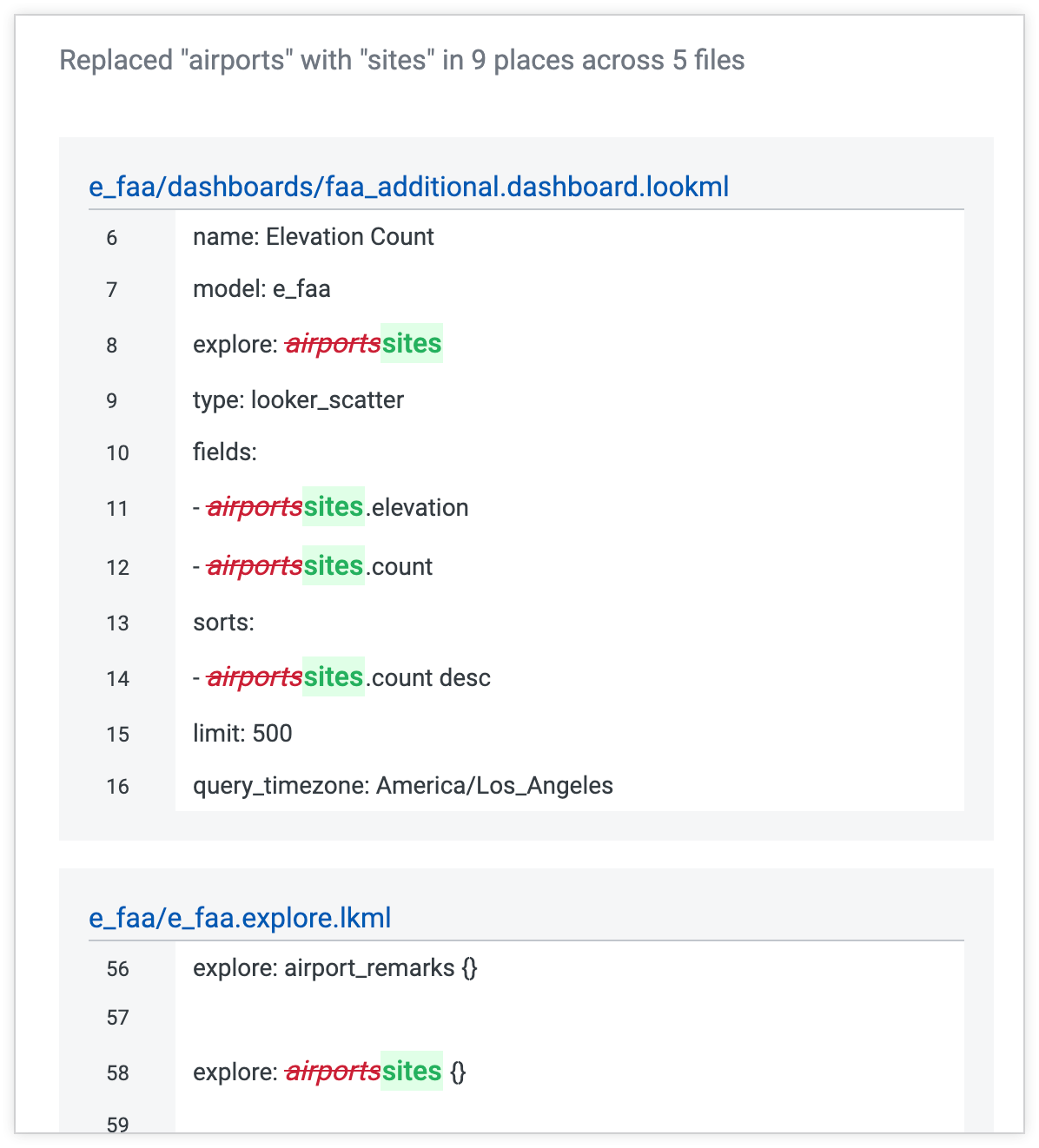
Neue Felder erstellen und testen
Als Beispiel für die Bearbeitung von LookML fügen wir mehrere Felder hinzu und testen sie dann.
Dimension erstellen
Zuerst fügen wir der Ansicht users eine neue Dimension hinzu, mit der ermittelt wird, ob ein Nutzer aus Kalifornien oder New York stammt. Die Dimension ist type: yesno. Das bedeutet, dass Ja zurückgegeben wird, wenn der Nutzer aus Kalifornien oder New York stammt, und Nein, wenn nicht.
Der LookML-Code für die neue Dimension sieht so aus:
dimension: from_ca_or_ny {
type: yesno
sql: ${TABLE}.state = "California" OR ${TABLE}.state = "New York" ;;
}
Fügen Sie diese Dimension der Ansichtsdatei user hinzu und klicken Sie dann in der Datei auf die Schaltfläche Änderungen speichern.
Weitere Informationen zu Ersetzungsoperatoren${TABLE}.state
Messwert erstellen
Als Nächstes fügen wir der Ansicht user eine neue Messung hinzu, mit der das Durchschnittsalter unserer Nutzer berechnet wird. Dieser Messwert wird type: average und über die Spalte age aggregiert.
Der LookML-Code für diesen neuen Messwert sieht so aus:
measure: average_age {
type: average
sql: ${TABLE}.age ;;
}
Fügen Sie diese Messung der Ansichtsdatei user hinzu und klicken Sie dann in der Datei auf die Schaltfläche Änderungen speichern.
Felder im Explore testen
Sie können Ihre neue Dimension und Ihren neuen Messwert testen, indem Sie sie abfragen. Nachdem Sie die Änderungen gespeichert haben, werden diese Felder in der Felderauswahl in Explore angezeigt. Über das Drop-down-Menü Dateiaktionen ansehen neben dem Dateinamen der Ansicht können Sie auf Explore für die aktuelle Ansicht zugreifen. Im Drop-down-Menü Dateiaktionen ansehen werden alle Explores aufgeführt, die auf der Ansicht basieren, einschließlich Explores, mit denen die Ansicht verknüpft ist. Wenn Sie beispielsweise auf die Funktion „Erkunden“ für eine Ansicht mit dem Namen users zugreifen möchten, können Sie im Drop-down-Menü Dateiaktionen ansehen die Option Nutzer erkunden auswählen.

Im Bereich Nutzer können Sie die neuen Felder auswählen, um sie einer Abfrage hinzuzufügen. Sie können beispielsweise eine Abfrage mit beiden neuen Feldern erstellen, in der das Durchschnittsalter von Nutzern aus Kalifornien oder New York und das Durchschnittsalter von Nutzern, die nicht aus diesen Bundesstaaten stammen, angezeigt wird: